Medición de la intensidad de la señal wifi para Windows. Prueba de Google WiFi: buena intensidad de señal en todas partes
La opinión de chip: Google promete una solución sencilla para maximizar la cobertura WLAN en cada hogar. Con la ayuda del sistema WiFi de Google, el gigante de Internet consigue mejorar significativamente el hardware. El sistema es muy fácil de configurar y ofrece un alto rendimiento incluso en los rincones más remotos del apartamento.
Puede obtener un sistema Google WiFi con una, dos o tres “unidades”; el número depende del tamaño de su hogar. En el caso del kit que probamos estamos hablando acerca de Se trata de dos “unidades” de Google WiFi que, juntas, deberían proporcionar una cobertura total de un apartamento con una superficie de hasta 100 metros cuadrados con señal WLAN.
Compacto y productivo
Revestido de plástico blanco, el sistema WiFi de Google gracias a un procesador de cuatro núcleos y 512 MB memoria de acceso aleatorio tiene bastante poder. Al mismo tiempo, Google WiFi tiene cuatro antenas integradas: dos para la banda de 2,4 GHz y dos para la banda de 5 GHz. Según el fabricante, el sistema es capaz de funcionar simultáneamente en dos rangos y así conseguir, en teoría, velocidad máxima Transferencia de datos de hasta 1200 Mbit/s.
Utilizando la tecnología Beamforming, la potencia del transmisor se puede aumentar aún más. Además, se pueden utilizar dos puertos gigabit para conexiones LAN o WAN. Google WiFi utiliza WPA2-PSK como método de cifrado; este es un estándar moderno.
Google WiFi: se expande según el tamaño del apartamento
Todo a través de la aplicación.
La configuración de un sistema WLAN de Google se realiza exclusivamente a través de una aplicación (Google WiFi) que se instala en un teléfono inteligente o tableta. Además, todas las acciones de configuración del usuario van acompañadas de un asistente realmente bueno. Incluso sin que se lo indique, primero debe conectar una de las “unidades” WiFi de Google a toma de corriente y su conexión a Internet (a su módem-enrutador o módem existente): Google WiFi no estará disponible a través del módem integrado.
A continuación, debes iniciar la aplicación de configuración en tu teléfono inteligente, que está equipado con un asistente. A través de Bluetooth, la aplicación encontrará su "unidad principal" de Google WiFi. Luego use su cámara para escanear el código QR ubicado en la parte posterior de Google WiFi y se debería establecer la conexión WLAN.
Ahora le da un nombre a su red, luego establece una contraseña para conectarse a ella, ¡y listo! Agregar una segunda “unidad” es igual de simple: conéctela a una toma de corriente, mantenga su teléfono inteligente cerca con Bluetooth encendido por un tiempo, escanee el código QR y ¡listo!
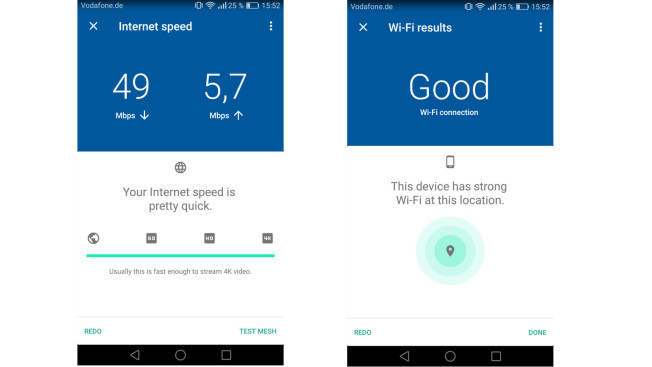 En algunos aspectos más, en otros menos: la aplicación Google WiFi no compartirá mucha información
En algunos aspectos más, en otros menos: la aplicación Google WiFi no compartirá mucha información no puedes hacer mucho
La aplicación realmente no ofrece muchas opciones de personalización. Puede priorizar solicitudes de usuarios específicos, crear una red de invitados, agregar nuevos dispositivos Google WiFi, probar la velocidad de su conexión a Internet y aprovechar un par de funciones más.
Además, son las pruebas de conexión las que muestran resultados “no homogéneos”: si una prueba pura de velocidad de conexión a Internet (medida utilizando el puerto LAN de la “unidad” primaria da el resultado en números “reales”, entonces la calidad de la comunicación entre individuos Las “unidades” del sistema se evalúan mediante la aplicación únicamente con las calificaciones escolares.
Todo se muestra de forma clara, intuitiva y diseñada gráficamente en consecuencia. Pero todo esto no es para aquellos usuarios que participan en la configuración de redes en nivel profesional! En particular, sería inútil buscar la posibilidad de instalar manualmente canales WLAN o cambiar otras configuraciones en la red.
¡La mejor red WLAN en todas partes!
En el uso diario, realmente no notarás cuando tu dispositivo "cambia" una "unidad" de Google WiFi por otra; en este sentido, la red resulta absolutamente homogénea. Por eso, en nuestro apartamento de pruebas no pudimos detectar ningún "cuello de botella" que antes se encontraba en un rincón u otro: el sistema te conecta de manera imperceptible y constante al dispositivo Google WiFi que necesitas en un momento dado.
Ahora en todas partes el nivel de la señal es realmente muy bueno, lo que se nota no solo en las sensaciones subjetivas, sino también en los resultados de las mediciones de la aplicación Google WiFi. Tal vez, selección automática Los canales funcionan aquí muy bien.
Alternativa: Más potencia - Netgear ORBI AC3000 (RBK50-100PES)
Netgear también promete con su sistema WLAN, que cuesta alrededor de 27.000 rublos, la mejor cobertura WLAN en todos los rincones de su apartamento o casa. Según los resultados de nuestra prueba práctica, podemos confirmar que funciona realmente bien. Al mismo tiempo, configurar el sistema Orbi también es muy sencillo.
A menudo es necesario comprobar rápidamente el nivel de la señal WiFi para seleccionar el canal más libre con buena calidad recepción. Para esta tarea es imposible sería más adecuado simple aplicación Android Analizador de Wifi.
Con su ayuda, no solo puede determinar fácilmente los canales gratuitos, sino también verificar la calidad de la recepción de Wi-Fi en diferentes lugares de un apartamento o cafetería, o ver los cambios de señal a lo largo del tiempo. Después del inicio, se verá un gráfico en la ventana principal del programa, que mostrará las redes inalámbricas visibles, el nivel de recepción y los canales en los que operan. Si se cruzan en el gráfico, esto se mostrará claramente.
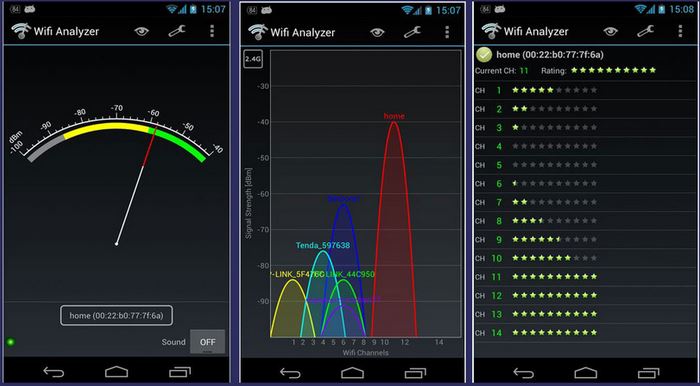
También puede consultar la "calificación" de los canales, similar a cualquier calificación de estrellas, que muestra claramente lo apropiado que es elegir uno u otro de ellos en este momento. Otra característica de la aplicación es el análisis de fuerza. señal wifi. Primero debes elegir cuál red inalámbrica Se realiza una verificación, después de lo cual se monitorea el nivel de recepción, mientras que nada le impide moverse por el área o verificar el cambio en la calidad de la recepción dependiendo de la ubicación del enrutador.
Tampoco estaría de más añadir que nuestro interés por la red WiFi no puede limitarse únicamente al análisis pasivo. Con ayuda teléfono móvil También puedes intentar adivinar la contraseña de punto inalámbrico acceso. Para ello necesitarás una aplicación llamada WIBR.
WIBR es una aplicación única con la que puedes hackear la red Wi-Fi de tu vecino y utilizar su Internet de forma gratuita. Esto no es una broma, WIBR funciona según el principio de selección automática de contraseñas (fuerza bruta) para Wi-Fi, y si la contraseña es simple, entonces la probabilidad de adivinarla es cercana al 100 por ciento.
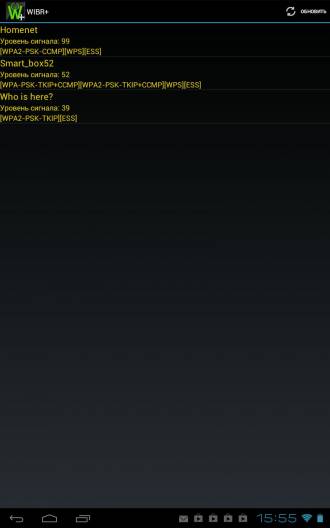
Vibr admite piratear varias redes Wi-Fi a la vez y muestra información en una pantalla, cuando hace clic en una de las redes, puede ver estadísticas detalladas sobre el progreso del trabajo: la cantidad de contraseñas por minuto, cuántas opciones de contraseña tiene; ya han sido revisados y cuantos quedan.
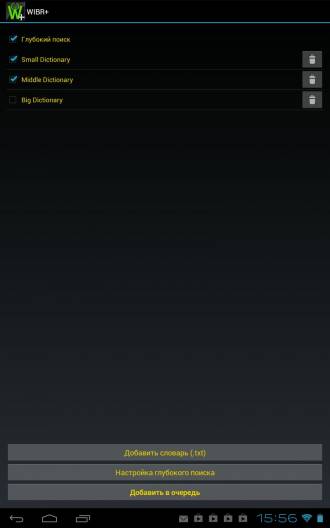
La aplicación admite la carga de sus propios diccionarios; para ello, debe descargarlos (o escribir usted mismo todas las contraseñas posibles en el bloc de notas y guardarlas en formato txt), especificar la ruta en el propio programa. Especialmente para nuestros usuarios, hemos agregado más de 10 diccionarios con las contraseñas más comunes.
Ya se han escrito bastantes artículos y manuales detallados sobre cómo elegir un canal Wi-Fi. El resultado es siempre el mismo: cuanto más libre sea el canal, más estable, más fuerte y más estable será la señal. Finalmente se lanzó para Windows 10 una versión preliminar de la utilidad más popular para monitorear rápidamente canales de radio, WiFi Analyzer. Ahora descubrir el campo en libertad es tan fácil como pelar peras
La versión de Windows supone que ya tienes Windows 10 integrado, por lo que necesitas actualizar. La utilidad no funcionará en teléfonos con Windows Phone por la misma razón: necesita el "top ten", pero como aún no se ha lanzado, solo se puede instalar en computadoras personales.
Tener un gran impacto en la señal. factores externos. Paredes, electrodomésticos, otras redes wifi. Incluso tu material puerta interior puede desempeñar un papel importante en la capacidad del canal. Su Descripción detallada se puede encontrar en http://optim-yug.ru/. Allí también podrás preguntar el precio y elegir una buena puerta interior para ti.
Descargar Analizador de WiFi para Windows 10
https://www.microsoft.com/ru-ru/store/apps/wifi-analyzer-preview/9nblggh33n0n¿Cómo utilizar?
Al iniciar el programa, se abre una ventana:
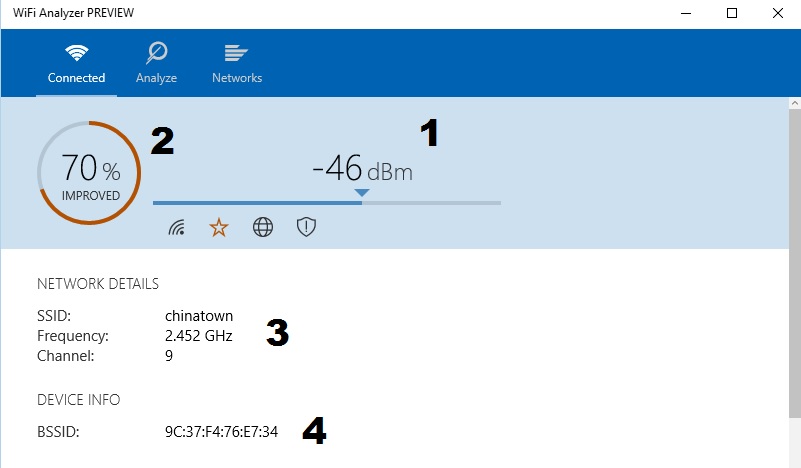
1 — Sensibilidad del receptor. Para mi adaptador es 46 dBm (decibelios-milivatios). La sensibilidad, en este aspecto, es el nivel mínimo de señal en el que funcionará Wi-Fi. Cuanto más cerca esté del punto de acceso (enrutador), menor será la sensibilidad. Cuanto más avanzas, más necesita "arar" el receptor para procesar correctamente la señal. Un valor superior a -85 dBm se considera insatisfactorio para el funcionamiento normal.
Si alguno de los íconos está encendido, entonces:
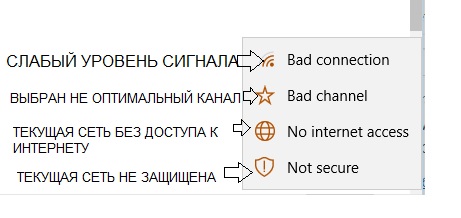
2 - Calidad de la señal
3 — Parámetros básicos de la red. Aquí veremos el nombre (SSID) de la red a la que estamos conectados, la frecuencia y el canal actual.
4 — BSSID— Dirección MAC de nuestra red inalámbrica.
Por separado sobre BSSID: ¿qué es?
Identificación del conjunto de servicios básicos (BSSID) — un número único (dirección Mac) de nuestra red inalámbrica. Si su enrutador admite la tecnología MBSSID, puede configurar hasta varios puntos de acceso en un enrutador. Aquellos. Múltiples redes dentro de una red Wi-Fi. Un SSID puede tener hasta cuatro BSSID, respectivamente, cada uno tendrá su propia dirección MAC. Puedes ver esto en línea de comando equipo netsh wlan mostrar redes modo = bssid . Esto es lo que parece:
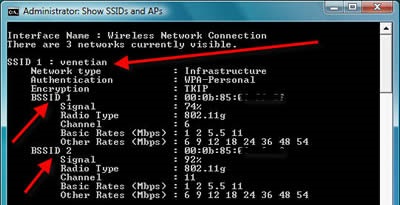
¿Para qué sirve? Para diferentes políticas seguridad (red de invitados/red de personal), diferentes políticas de enrutamiento (IP estática, DHCP), etc. Sí, puedes comprar un segundo punto de acceso y configurar todo allí, pero esto es un costo financiero adicional + un dispositivo extra en la red.
¿Cómo elegir el canal correcto?
Vaya a la pestaña "Analizar" en la parte superior del programa y vea la siguiente imagen:
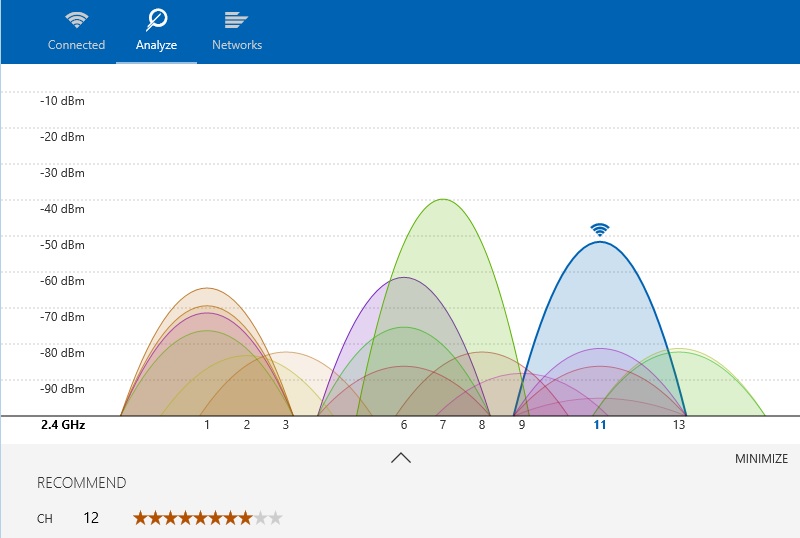
Cada arco es de alguien. Red Wi Fi, respectivamente, a la izquierda está la sensibilidad del sensor (nivel de señal), debajo están los canales. Por lo tanto, puede rastrear qué canal tiene la mayor cantidad de puntos de acceso. Para que quede más claro, intente encender la pantalla SSID. Entonces el panorama se vuelve aún más claro:
![]()
Tenga en cuenta que el propio programa recomienda qué canal es más beneficioso para nuestro portátil/PC:
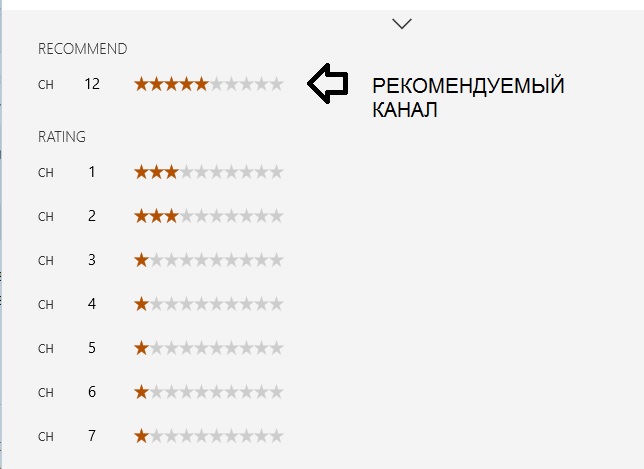
Así, descubrimos la transmisión más "ruidosa", observamos la sensibilidad del receptor y descubrimos que el canal de radio más libre para nuestro dispositivo es el 12
Qué más se puede hacer?
Si la señal entre el enrutador y la computadora portátil aún deja mucho que desear y la distancia entre ellos es muy pequeña (1-3 metros), se recomienda alejar el enrutador de las paredes para evitar interferencias de los dispositivos vecinos ( (puede que no sea necesariamente el enrutador). Intente colocar el enrutador en diferentes puntos de su apartamento; incluso movimientos menores alrededor de la habitación pueden mejorar hasta un 90% (!) la señal y, en consecuencia, la velocidad de la conexión Wi-Fi.
Nuevos artículos
- Libro de frases ruso-portugués para turistas (viajeros) con pronunciación
- portugués para turistas
- ¿Cuáles son las principales diferencias entre el idioma español en España y América Latina?
- Traductores en línea danés-ruso Traductor de idioma danés
- ¿En qué se diferencia el portugués del español?
- Tránsito de Saturno en oposición a Saturno natal Luna de oposición - Saturno en la base de un hombre
- Horóscopo del trabajo y el dinero.
- La protección contra el mal de ojo y la envidia ayudará a preservar lo querido. Cómo protegerse contra él.
- ¿Qué significa si tienes un sueño dentro de un sueño?
- Horóscopo chino BUEY (Buey)
Articulos populares
- Infusiones de hierbas para el dolor de garganta
- Qué hacer en caso de diarrea y fiebre en un adulto
- Adivinación en cera: interpretación correcta de las cifras Procedimiento para la adivinación
- Compatibilidad con Luna Piscis ¿Quién es adecuado para una mujer con la luna en Piscis?
- ¿Qué le gusta a Escorpio en el sexo?
- Soñé con un vecino bajando por una vanga desde una escalera de mano.
- Curso corto de mecánica teórica.
- Preparación para el Examen Estatal Unificado de Matemáticas (nivel de perfil): tareas, soluciones y explicaciones
- Catedral de Sofía-Asunción en Tobolsk
- La diócesis de Poltava confirmó su fidelidad a la UOC canónica
